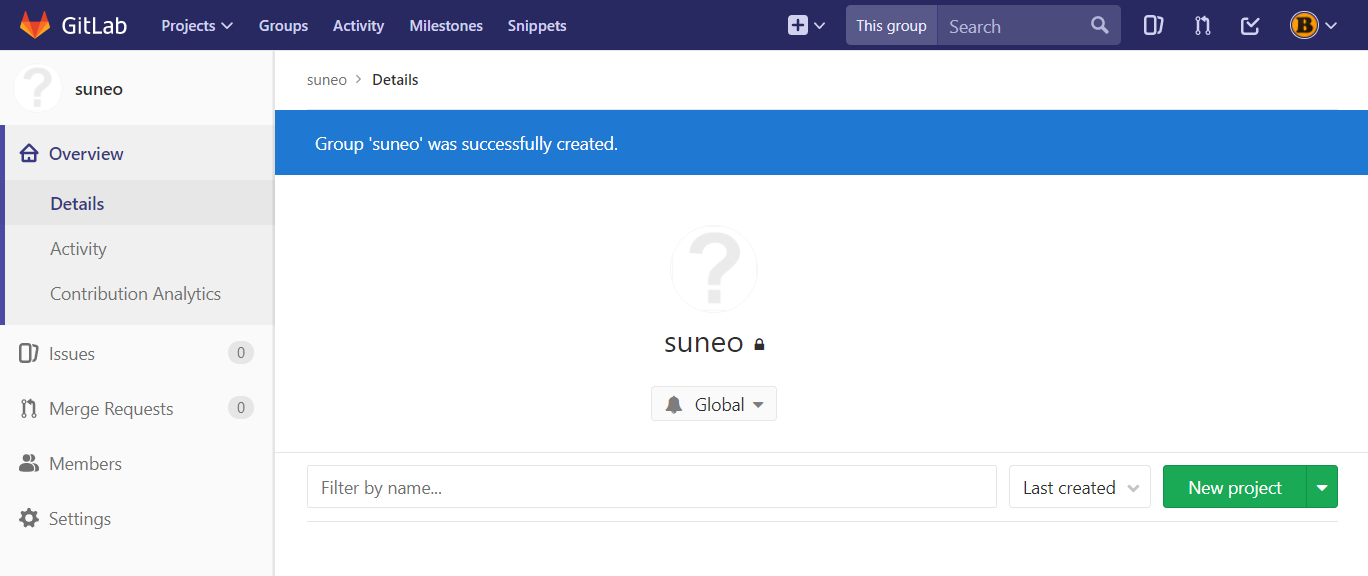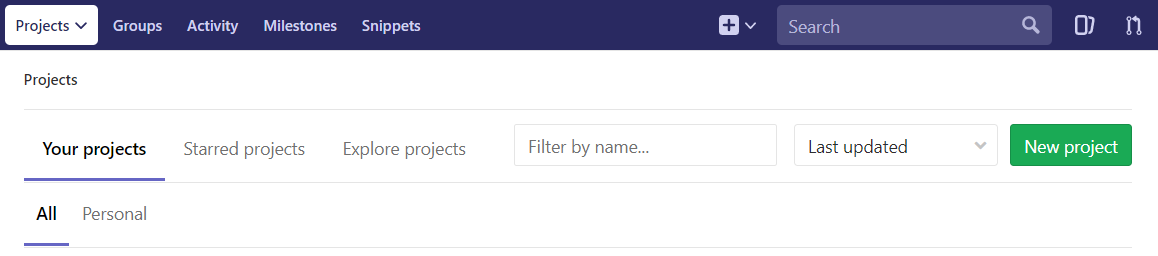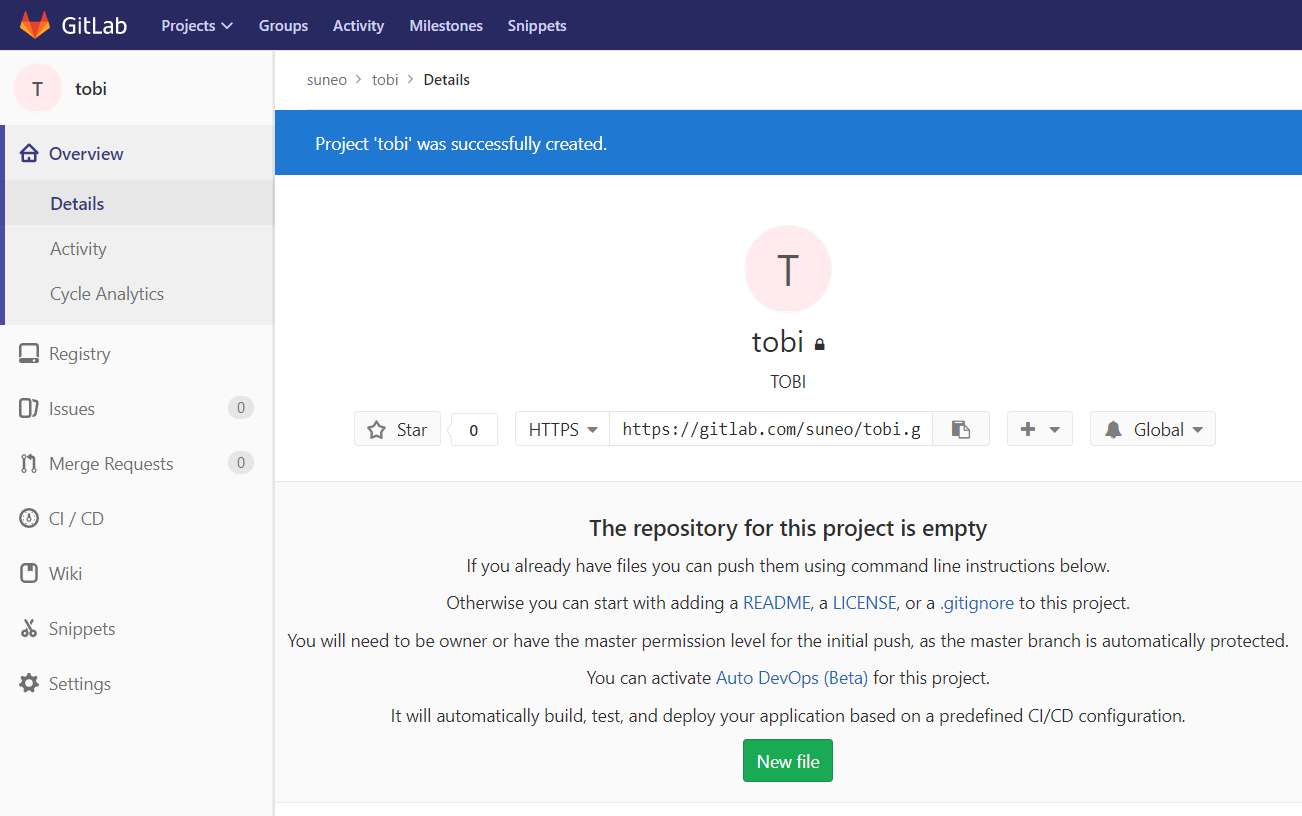#「リポジトリ」=「プロジェクト」
「GitLab」では、「リポジトリ」のことを「プロジェクト」という単位で呼んでいる。
早速、「プロジェクト(リポジトリ)」を作成してみよう。
#プロジェクト(リポジトリ)を作成する
「プロジェクト(リポジトリ)」を作成する前に、先にグループを作成した場合は、そのまま以下のグループ画面から「New project」ボタン(緑)をクリックする。
或いは、以下のように、トップ画面最上部のツールバー(紺)から「Projects」タブを選択し、「New project」ボタン(緑)をクリックする。
アカウントを作成(新規登録)したばかりなのであれば、以下の画面で「Create a project」をクリックする。
以下、プロジェクト作成画面の「Project path」は、「グループ名」か「ユーザ名」から選択できる。
「グループ名」を選択するというのは、勿論、そのグループの管理配下になるということだ。
「Project name」を入力して、「Create project」ボタン(緑)をクリックすれば、プロジェクト(リポジトリ)の作成は完了だ。
新規作成されたプロジェクト画面のデフォルトでは、「HTTPS」アクセス用の「リポジトリURL」が表示されている。
以下の例だと「https://gitlab.com/suneo/tobi.git」からHTTPSでクローンすることになる。
ちなみに「SSH」アクセスをプルダウンから選択した場合、「リポジトリURL」は「git@gitlab.com:suneo/tobi.git」になる。
#SSH認証キー(公開鍵)を登録する
前述の通り、「GitLab」では「SSH認証キー(公開鍵)」を登録すれば、「SSH認証」が可能となる。
「パスワード認証」と比べると、事前の準備が必要となるのでやや大変ではあるのだが、「SSH認証」は「GitLab」に登録した公開鍵に対応した秘密鍵を持っているユーザのみがアクセスできるという方式で、より安全な認証ができるので、私はこちらをお勧めしたい。
#関連記事
- 【GitLab】アカウントを作成(新規登録)する
- 【GitLab】グループを作成する(リポジトリをグループで管理する)
- 【GitLab】SSH認証キー(公開鍵)を登録する
- リリースを前提に僕とAndroidアプリを開発してください!
#参考記事